Poucas pessoas sabem como ver a temperatura do PC. Não é por negligência, mas pelo simples fato de ser uma ação não muito comum entre os usuários. O que deveria ser, pois isso pode evitar até mesmo a perda total de seu CPU.
O computador é uma máquina, como se fosse um carro, e cada componente uma peça importante, quando uma dela começa a dar problema, afeta todo o funcionamento. Diferente do carro não tem sistema de alerta sobre superaquecimento instalado de fábrica.
Mas você pode fazer o monitoramento usando um dos vários programas de como ver a temperatura do PC. Neste artigo, você encontrará a lista dos melhores programas e ainda várias dicas para evitar que seu equipamento esquente muito.
Mas antes de continuarmos, entenda que nosso conteúdo é apenas informativo e não temos conexão com nenhuma instituição ou empresa. Desejamos é apenas apresentar as informações já divulgadas em sites oficiais, de uma maneira mais simples e fácil de ser entendida.
Então vamos ao que interessa! Veja nos tópicos abaixo como monitorar a temperatura de seu PC!
Importância de saber como ver a temperatura do PC

A principal importância de aprender como ver a temperatura do PC enquanto joga ou trabalha é manter o funcionamento perfeito da máquina e assim obter o melhor desempenho no processamento de todos os dados.
As causas mais comuns do aquecimento são:
- Saída de ar obstruída.
- Cooler (mini-ventilador) com problemas no funcionamento ou muito sujo.
- Pasta térmica entre o dissipador e o cooler ressecada, o que perde as propriedades de resfriamento.
- Muitos programas funcionando ao mesmo tempo.
- Navegador com muitas janelas abertas.
Os maiores problemas que podem surgir com o aumento de temperatura do computador são:
- Desligamento repentino e constante.
- Perda de arquivos e dados importantes.
- Queima de componente e até a tela.
- Perda total do computador.
Então coloque em prática o velho ditado, “antes prevenir do que remediar”. Utilize as muitas opções existentes no mundo digital para monitorar o aquecimento de seu PC.
Melhores ferramentas de como ver a temperatura do PC
Usar um programa para computador, ou seja, um aplicativo como ver a temperatura do PC, é, sem sombra de dúvida, a opção mais fácil, rápida e segura para saber se sua máquina está correndo o risco de superaquecimento.
Hoje em dia já existem vários programas que fazem esse monitoramento alguns pagos e outros gratuitos e vamos te apresentar os melhores, confira:
- HWMonitor: https://ift.tt/2yjTP0y
Interface descomplicada, que mostra o as especificações de cada núcleo do PC, existe a versão gratuita e a Pro (paga).
- Real temp: https://ift.tt/3hjGi12
O programa é gratuito, e foi projetado para monitorar exclusivamente a temperatura dos componentes do computador, mas infelizmente sõ funciona em máquinas com processador da Intel®.
- CPU Thermometer: https://ift.tt/3jNFnYi
Ele também só tem a função de monitorar a temperatura e é gratuito. Disponibiliza a opção de fixar um mostrador na tela que informa constantemente a temperatura do PC e pode ser usado em qualquer máquina.
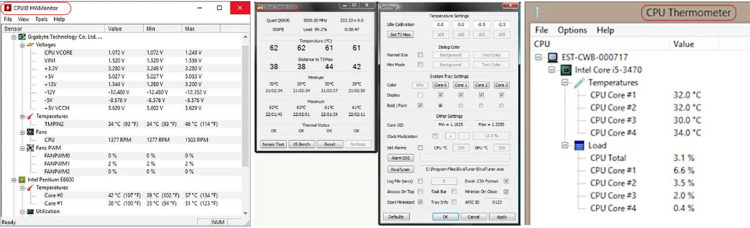
- CoreTemp: https://ift.tt/2NWW4xx
Um dos mais completos e mais usados programas de monitoramento de temperatura dos núcleos do PC. Considerado o mais preciso. Uma vez instalado no PC ele continua funcionando em segundo plano e apresenta as temperaturas na barra de tarefas. Ele também é gratuito.
- SpeedFan: https://ift.tt/IVGZIE
Esse é um dos programas gratuitos mais antigo da categoria de monitoramento de temperatura, e um dos mais usados até hoje. Principalmente por ter uma opção de controle da velocidade do cooler.
- Monit:
Esse é um widget integrado ao sistema operacional dos computadores da Apple que monitora todos o funcionamento do computador. Disponível somente para MacOs e é pago.
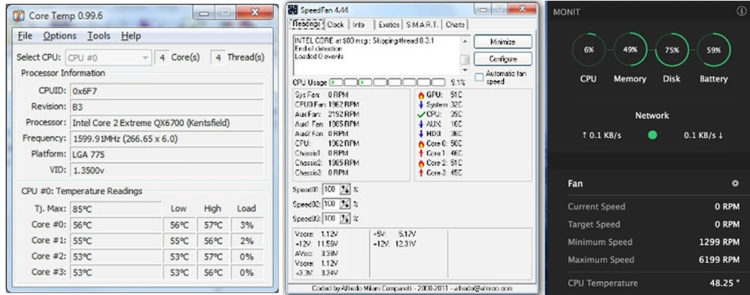
Não existe um passo a passo de funcionamento, você só precisa baixar, instalar e iniciar qualquer um dos programas.
Não tem como ver a temperatura do PC pelo gerenciador de tarefas, apenas da placa de vídeo (GPU) e assim mesmo somente para o Windows 10, mas o gerenciador pode indicar o pode estar causando o aquecimento do CPU.
Temperatura ideal por componente
Você acabou de conhecer as melhores opções de como ver a temperatura do PC por componente, então precisa saber qual é a temperatura certa, para cada um deles.
De acordo com os profissionais do ramo os componentes mais importantes devem manter as seguintes temperaturas:
- Processador: Quanto mais perto de 0° C melhor, sendo que o considerado seguro é 30° abaixo do limite máximo.
- Placa de vídeo: Máximo 30° C. se pretende usar algo acima disso, escolha um cooler excelente.
- HDs: Esses devem ser mantidos cm temperaturas entre 20° C e 30° C.
Para os outros componentes como, placa-mãe, memória RAM, chipset e etc., segue o mesmo conselho dado quanto a temperatura do processador, ou seja, o ideal é estar o mais próximo de 0° C.
Dicas para diminuir a temperatura do computador
Se quer manter seu computador funcionando bem, além de saber como ver a temperatura do PC pelo CPU, você precisa saber como evitar que ele fique “esquentadinho”, e as melhores dicas para isso são:

- Não use o Notebook no colchão ou em meio às cobertas, isso bloqueia saída de ar e impede o resfriamento.
- Use algum tipo de apoio na parte traseira do Note, assim a parte inferior terá ventilação constante.
- Não fique com seu Note em lugares muito quente, isso aumenta a temperatura da máquina, mesmo não estando usando-o.
- Use algum tipo de suporte com cooler(ventilador).
- Faça limpezas periódicas nas saídas de ar e cooler interno. Troque esse cooler por um mais potente se for o caso.
- Acomode o CPU de seu computador de mesa em um lugar arejado.
- Respeite a capacidade do processador de seu PC, ou seja, não sobrecarregue a máquina.
O superaquecimento constante dos componentes do computador, mesmo que não provoque o desligamento da máquina diminui o tempo e vida útil, então esteja sempre atento.
Como ver temperatura do PC na Bios
Se você não quer usar nenhum programa, tem como ver a temperatura do PC pela Bios da máquina, e não é tão complicado confira o passo a passo:
- Reinicie o computador e acesse a Bios teclando F10 ou F12 ou DEL.
- Acesse a parte de Setup Utility.
- Em seguida, procure uma das opções de nomenclatura, “H/W Monitor” ou “Status” ou “PC Health” e pronto.
No vídeo abaixo você confere como isso é feito na prática! Compartilhe o artigo com seus amigos e não deixe de dar uma olhada nos outros artigos do nosso blog.
O post Descubra como ver a temperatura do PC e evite prejuízos! apareceu primeiro em Agendamento.info.

Nenhum comentário:
Postar um comentário